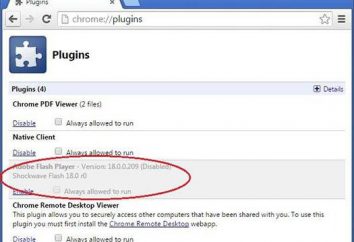Wersja Ubuntu: Przegląd, cechy, poglądy i opinie. Jak poznać wersję Ubuntu?
wersje Ubuntu pojawia się co sześć miesięcy od Ltd – oryginalnego dewelopera. Każda nowa wersja „Ubuntu”, oprócz nazwy, używając rok i miesiąc uwalniania jak jego numer seryjny. Pierwsze wydanie powłoki, na przykład, o nazwie Ubuntu 4.10 i został wydany w dniu 20 października 2004 r. W konsekwencji, liczba przyszłych wersjach mają charakter tymczasowy; jeżeli wydanie jest opóźnione do pozostałych miesięcy (lub nawet lat) w stosunku do planowanych, liczba dystrybucja będzie odpowiednio zmienić.

W jaki sposób uwolnienia?
wersja Ubuntu jest tradycyjnie ograniczona do wydań GNOME (około miesiąca), co z kolei, wydanych około jednego miesiąca po wydaniami X.Org. W rezultacie, każdy „Ubuntu” problem przedstawić nową wersję GNOME i X.
Co czwarta edycja wychodzi w drugim kwartale każdego roku parzystego, działa jako dystrybucji ze wsparciem długoterminowym. Oznacza to, że te wersje OS ewoluować i uzyskać aktualizacje przez okres pięciu lat i mają wsparcie techniczne ze strony Canonical Ltd. Są to wersje Ubuntu 6.06, 8.04, 10.04, 12.04, 14.04 i 16.04. Jednak wszystkie dystrybucje, które zostały wydane na „Ubuntu 12.04?” tylko obsługiwane tylko przez trzy lata.
Inne wersje wydane przed 13.04 zazwyczaj utrzymuje się przez 18 miesięcy, a zwykle nie wypaść z datą przed następnym rozkładzie „long-playing”. To się zmieniło, jednak, ponieważ Ubuntu13.04 – Okres obsługi została zmniejszona o połowę, do 9 miesięcy.
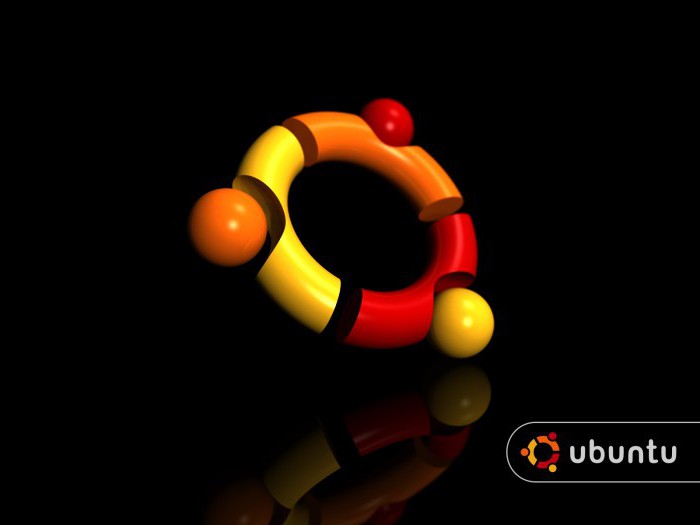
Która wersja Ubuntu jest najnowsza?
Do tej pory, najnowsza wersja tego systemu operacyjnego Ubuntu 16.04 LTS jest Xenial Xerus. 21 października, 2015 roku ogłoszono, że deweloperzy Ubuntu 16.04 LTS będzie nazwany XenialXerus lub „przyjazną morskim ziemi.” Ten zapłacić w dniu 21 kwietnia 2016 roku i został natychmiast doceniony przez ekspertów. W jaki sposób można opisać?
Domyślne środowisko graficzne nadal pozostają takie same – Unity 7, z możliwością aktualizacji do wersji 8 wersji dodano wsparcie dla cefalometrycznej i ZFS-plików systemów LXD-hypervisor (używając Seccomp) dla OpenStack, jak również wsparcie Snappy pakietach. Ponadto, system operacyjny używa Systemd zamiast dorobkiewicz jako inicjalizacji systemu.
Ta wersja zastąpiła Ubuntu Software Center z oprogramowaniem Software GNOME, a także wyeliminować wady pliku ISO. Jak wynika z wypowiedzi ekspertów, Centrum Oprogramowania Ubuntu był złym instrumentem przez bardzo długi czas. Obecna aktualizacja znacznie poprawiło „Ubuntu” dla każdego użytkownika.

Warto również zauważyć, że Ubuntu 16.04 LTS nie obsługuje AMD Catalyst (fglrx) sterowniki dla kart graficznych AMD / ATI, a zamiast tego zaleca wolnego oprogramowania amdgpu Radeon. Jednak nie mogą one zapewnić optymalną wydajność grafiki.
Pierwsze wydanie tej wersji Ubuntu – 16.04.1 – będzie dostępna dla wszystkich użytkowników, z 21 lipca 2016 r.
Następne spodziewane uwolnienie „Ubuntu”
21 kwietnia 2016 roku ogłoszono, że Ubuntu 16.10 będzie nazwany Yakkety Yak, a wersja ukaże się 20 października 2016. Ta wersja będzie zawierać Jedności 7, ale oferują wybór wersji 8, zawarte w wersji ISO, aby umożliwić użytkownikom definiować własne. Inne zapowiadane ulepszenia obejmują nową wersję oprogramowania oprogramowania Ubuntu, które będą obsługiwać szybsze pobieranie, lepsze wsparcie dla linii poleceń instalacja (tylko dla zastosowań bez GUI), wsparcie dla instalacji czcionek i kodeków multimedialnych, a także lepszą promocję płatnych aplikacji.

Skąd wiem wersję Ubuntu na swoim urządzeniu?
Czasami użytkownicy zapomnieć dokładnie jaką wersję Ubuntu działa na swoim urządzeniu. Aby dowiedzieć się, że nie potrzeba wiele. Nida to zostanie opisane, jak to zrobić z wiersza poleceń i graficznego interfejsu użytkownika.
Sprawdź wersję „Ubuntu” z terminala
Metoda ta nie będzie działać względu na wersję systemu operacyjnego i jakie pulpit środowisko pracy w Ubuntu Linux. Rosyjska wersja czekiem w ten sam sposób.
Po pierwsze, należy otworzyć terminal. Jeśli używasz jedności lub innego graficznego interfejsu użytkownika, można znaleźć aplikację o nazwie Terminal w Launchpad.
Po otworzyć wiersz polecenia, nie jest proste polecenia, których można użyć, aby znaleźć wersję komenda „Ubuntu” .Ta jest w następujący sposób: lsb_release -a.
Po tym, linia będzie wyświetlenie informacji o systemie operacyjnym, w tym pomieszczeniu dystrybucji.
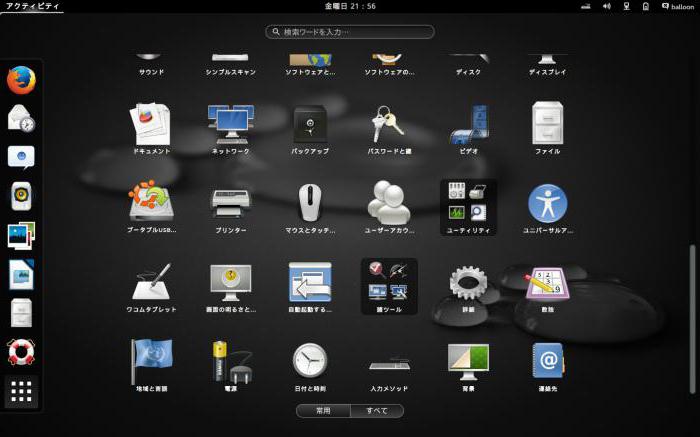
Sprawdzanie wersji Ubuntu z Unity
Jeśli używasz Jedności, zadanie jest znacznie uproszczona. Aby rozpocząć, przejdź do „Preferencje systemowe” z pulpitu, który znajduje się w głównym menu Jedności. Można również przejść do „Ustawienia systemowe” w jedności starterze jeśli jest to łatwiejsze. Jak sprawdzić wersję Ubuntu w ten sposób?
menu ustawień systemowych jest wygodnym sposobem, aby wykonać wiele funkcji w wierszu poleceń bezpośrednio z GUI. Dodawanie użytkowników do zainstalowania aktualizacji, zmiana czasu, i tak dalej – to wszystko może być wykonane z menu. Kliknij na „Więcej” na karcie znajduje się w pozycji „Preferencje systemowe”.
Tak będzie wyświetlać wszystkie informacje o wersji „Ubuntu”, którego używasz. Jest to doskonałe miejsce nie tylko zobaczyć informacje na temat liczby systemów operacyjnych, ale także dowiedzieć się, ile pamięci jest dostępny na urządzeniu, co jest w twoim typie procesora (CPU) i GPU (grafika), a także całkowita pojemność dysku twardego.
Jednak, jeśli potrzebujesz pełnej liczby wersji Linux Ubuntu (na przykład «14.04.3 LTS», a nie tylko «14.04 LTS»), będzie trzeba użyć metody opisanej powyżej wiersza poleceń. Interfejs graficzny nie może pomóc.

Jak zaktualizować „Ubuntu” do następnej wersji
Większość ludzi interesuje się tym, że ich urządzenia zostały zaktualizowane i dostosowane do obecnego dnia OS. W jaki sposób uaktualniania wersji Ubuntu?
Przede wszystkim należy pamiętać, że wszelkie uaktualnienia związane z głównymi wydaniami systemu operacyjnego, niesie ze sobą ryzyko uszkodzenia, utraty danych lub upośledzenia konfiguracji oprogramowania. Zintegrowane kopii zapasowej i rozległe badania jest zalecane w każdym przypadku, nawet jeśli jesteś zaawansowanym użytkownikiem.
Poniżej danym ćwiczeniu zakłada, że urządzenie działa na Ubuntu 15.10, skonfigurowane sudo-przywilejów dla zadań administracyjnych.
Podczas gdy wiele systemów może być aktualizowana natychmiast, bez żadnych trudności, bezpieczniejszym rozwiązaniem byłoby, aby przejść do pliku startowego, nowa wersja, zainstaluj go od podstaw i skonfigurować usługi starannego sprawdzenia i importu danych aplikacji w oddzielnym kroku.

Co trzeba wiedzieć przed aktualizacją?
Należy pamiętać, że biblioteki, języki i usługi systemowe mogą znacząco zmienić. Ubuntu 16,04 ważne zmiany w porównaniu z poprzednią wersją LTS, które obejmuje przejście do inicjalizacji zamiast Upstart systemu Systemd i nacisk na wsparcie Pythonie 3 i 7, zamiast PHP PHP 5.
Przed przystąpieniem do poważnej aktualizacji w dowolnym systemie, należy uważać, aby nie utracić dane, jeśli aktualizacja się nie uda. Najlepszym sposobem osiągnięcia tego celu – aby wykonać kopię zapasową całego systemu plików. Korzystanie cyfrowe Ocean kropli, można wykorzystać najprostsze podejście – wyłączyć system i sprawić wrażenie.
Przed aktualizacją uwalnianie, najbezpieczniej jest, aby zainstalować najnowsze wersje wszystkich pakietów dla bieżącej wersji. Start z listy pakietów serwisowych: update sudo apt-get.
Zostanie wyświetlona lista aktualizacji, które mogą być wykonane. Wybierz „Tak” i naciśnij Enter. Proces ten może zająć trochę czasu. Po jego zakończeniu, należy użyć dist-upgrade, który będzie wykonywać aktualizacje związane z konfiguracją zmian, dodawanie lub usuwanie nowych pakietów, ile potrzeba. Zapytania systemowe odpowiedziało „tak” i czekać na zakończenie procesu.
Teraz, że masz najnowsze aktualizacje dla Ubuntu 15.10, można wymienić na versiyu16.04 OS. Pobierz narzędzie do aktualizacji „Ubuntu”. Aby to zrobić, uruchom następujące polecenie: sudo apt-get aktualizacji.
Tradycyjnie wersje Debiana dano możliwość rozbudowy poprzez zmianę /etc/apt/sources.list APT, który definiuje repozytoria pakietów. Ubuntu nadal pracuje na zasadach Debiana, więc proces będzie prawdopodobnie nadal działać bez problemu. Zamiast tego jednak, że pożądane jest, aby użyć narzędzia dostarczonego przez projekt „Ubuntu”, która przetwarza wszystkie kontrole na nową wersję zapewnia aktualizację sources.list, a także wykonuje inne zadania. To jest oficjalnie zalecany sposób zaktualizować serwer do wykonania przez połączenie zdalne.
Zaczynamy od uruchomienia aktualizację bez żadnej opcji: sudo apt-get dist-upgrade.
Jeśli jesteś podłączony do systemu przez SSH (najprawdopodobniej masz Digital Ocean kropli), pojawi się pytanie, czy chcesz kontynuować. W wierszu polecenia wpisz Y i naciśnij klawisz Enter, aby kontynuować.
Następnie może być ostrzeżony, że lustro wpis został odnaleziony. W systemie Ocean cyfrowy, można zignorować to ostrzeżenie i kontynuować aktualizację jako lokalny zwierciadłem 16.04 jest rzeczywiście dostępny.
Zapytacie: „Czy chcesz nadpisać plik sources.list«»„? W przypadku wybrania opcji „Tak”, nie będzie to pełna aktualizacja systemu operacyjnego. W przypadku wybrania opcji „Nie” aktualizacja zostanie anulowana.
Po nowych list pakietów są pobierane i przetestować zmiany, użytkownik zostanie poproszony, aby rozpocząć aktualizację. Naciśnij klawisz Y, a następnie kontynuować.
ładowanie
Instalacja aktualizacji może potrwać kilka godzin. Po zakończeniu procesu pobierania nie może być anulowane.
Po nowe pakiety zakończeniu instalacji, pojawi się pytanie, czy jesteś gotowy, aby usunąć przestarzałe pakiety. W wierszu polecenia bez konfiguracji użytkownika, procedura ta powinna być bezpieczna. Kliknij przycisk „Tak”. W przypadku aktualizacji całego systemu w dużej mierze można wprowadzić d, aby sprawdzić listę pakietów, które zostaną usunięte.
W końcu, jeśli wszystko pójdzie dobrze, zostanie poinformowany, że aktualizacja jest kompletna i wymagany jest restart. Wpisz Y, aby kontynuować.
ukończenie
Poczekaj na komputerze, aby ponownie uruchomić i podłączyć. Podczas uruchamiania systemu, powinien pojawić się komunikat potwierdzający, że są przemieszczane do Xenial Xerus Ubuntu (stabilnej wersji ze wsparciem).
Teraz trzeba założyć instalację działającą Ubuntu 16.04. Prawdopodobnie trzeba będzie zbadać niezbędnych zmian konfiguracyjnych i wdrożone usługi aplikacji.